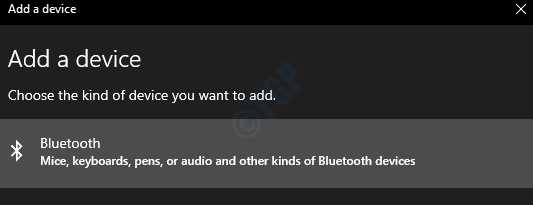İki Windows 10 bilgisayarı Bluetooth ile bağlama Dosyaları aktarmak için kısa bir süre için iki dizüstü bilgisayar bağlamamız gerektiğinde, bunu Bluetooth kullanarak yapabiliriz. Kapsama alanı içinde olmaları için her iki dizüstü bilgisayarın da yakınlarda bulunmasını gerektirir. Sistemleri bağlamak için kablolara ihtiyacımız olmadığından bu, seyahat ederken kullanışlıdır. Bu yazıda, iki Windows 10 bilgisayarı bluetooth ile nasıl bağlayacağımızı tartışalım.
Bluetooth ile iki sistemi birbirine bağlamak için izlenecek adımlar
Adım 1: Windows + r tuşlarına aynı anda basarak Çalıştır penceresini açın.
Adım 2: ms-settings: bluetooth yazın ve Enter’a basın
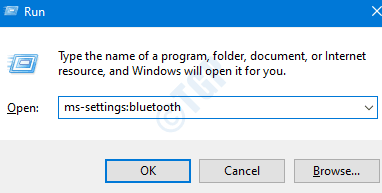
Adım 3: Açılan Ayarlar -> Bluetooth ve diğer cihazlar penceresinde aşağıdaki adımları uygulayın
- Bluetooth bölümünde Bluetooth’un AÇIK olup olmadığını kontrol edin.
- Değilse, Bluetooth’u AÇMAK için düğmeyi değiştirin (renk maviye dönecektir)
NOT: Bluetooth’un her iki bilgisayarda da AÇIK olduğundan emin olun.
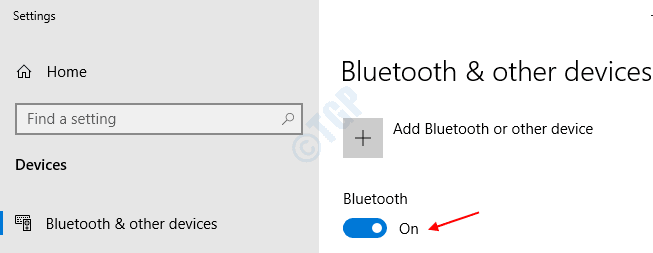
Adım 4: Cihazınızda Bluetooth veya başka bir cihaz Eke’nin yanındaki “+” simgesine tıklayın.
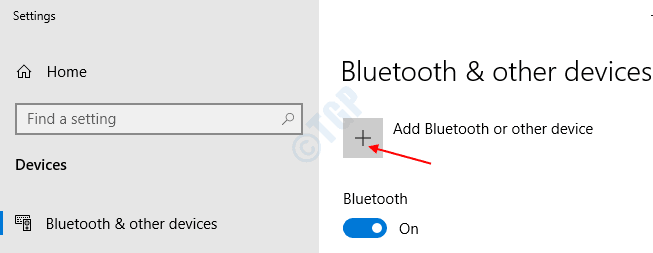
Adım 5: Cihaz ekle penceresinde Bluetooth’u seçin
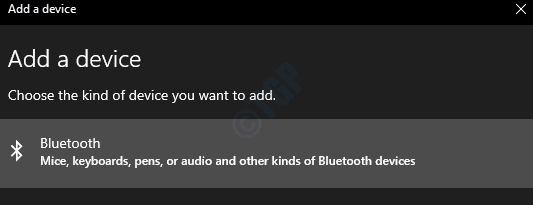
Adım 6: Şimdi, sistem menzilindeki cihazları arar ve algılar. Cihazlar listesinden bağlanmak istediğinizi seçin ve üzerine tıklayın.
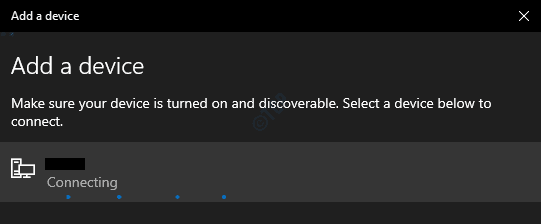
Adım 7: Pencerede, bir PIN numarası gösterilecek ve diğer sistemdeki PIN ile bununla eşleşiyorsa Bağlanmaya Tıklamanız istenecektir.
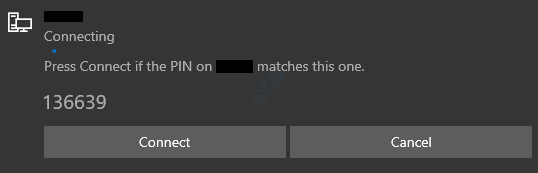
Adım 8: Aynı zamanda, diğer PC’de aşağıda gösterildiği gibi Cihaz Eklemek için bir bildirim görürsünüz. Üstüne tıklayın
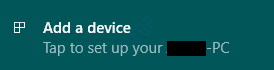
Adım 9: Bir kez, Bir cihaz ekle’ye tıkladığınızda, Cihaz Eşleştir penceresi açılır. PIN numarasının aynı olup olmadığını doğrulayın
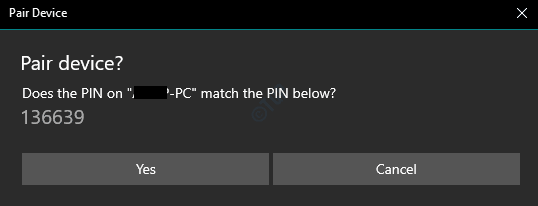
Adım 10: İlk önce PC’nizde Bağlan’a tıklayın (Adım 7’ye bakın) ve ardından diğer PC’de Evet’e basın (Adım 9’a bakın).
Adım 11: Cihazlar başarıyla bağlandıysa Bağlantı başarılı mesajını görürsünüz.
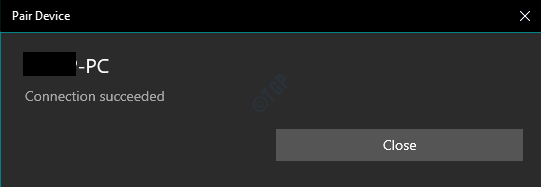
Hepsi bu kadar basit ve iki bilgisayar birbirine bağlı. Artık dosyaları sistemler arasında aktarabilirsiniz.